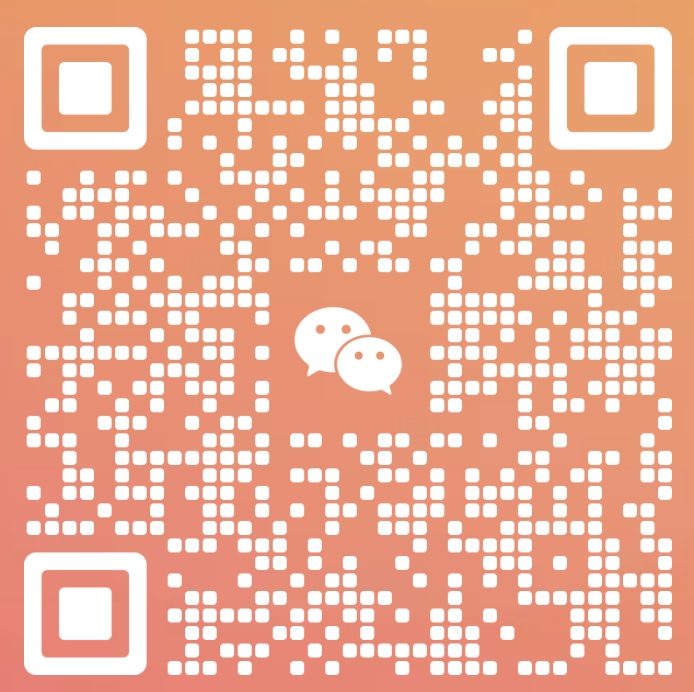移动到外置SD卡:如何把外置SD卡转移到手机内存
移动存储空间的需求不断增长,很多人将目光投向了外置SD卡。将数据存储在外置SD卡上可以帮助释放手机内存,让手机更加流畅。然而,有些用户可能会想知道如何将外置SD卡上的数据转移到手机内存中。在本文中,我们将讨论一些简单的方法来实现这个目标。
方法一:使用文件管理器
大多数Android手机都附带了一个文件管理器应用程序,它可以帮助您管理手机内存和外置SD卡上的文件。以下是使用文件管理器将外置SD卡上的数据移动到手机内存的步骤:
- 打开文件管理器应用程序。
- 从侧边栏或顶部菜单中选择“存储”或“内存”选项。
- 查找并选择外置SD卡。
- 选择您要转移的文件或文件夹。
- 点击“剪切”或“移动”选项。
- 导航回存储或内存选项,并选择您要将文件移动到的目录。
- 点击“粘贴”选项,将文件移动到手机内存。
请注意,这种方法可能会根据您的Android手机和文件管理器应用程序而有所不同。您可以在设备上安装其他文件管理器应用程序,以便更好地管理您的文件。
方法二:使用应用管理器
一些第三方应用管理器也提供了简单的方法来移动外置SD卡上的数据到手机内存中。以下是使用应用管理器将外置SD卡上的数据转移到手机内存的步骤:
- 下载并安装一个应用管理器应用程序,例如“应用管理器”或“移动助手”。
- 打开应用管理器应用程序。
- 从主界面或侧边栏中找到“应用信息”或“应用管理”选项。
- 滚动查找您要移动的应用程序。
- 点击应用程序,并选择“移动到内存”或类似的选项。
- 等待应用程序被移动到手机内存。
一些应用可能无法移动到手机内存,这取决于开发者对应用的设置。此外,某些应用管理器应用程序可能需要您的手机已经rooted (处于超级用户模式)才能正常工作。
方法三:使用备份和恢复工具
如果您担心出现数据丢失或文件损坏的风险,您可以使用备份和恢复工具来将外置SD卡上的数据转移到手机内存中。以下是使用备份和恢复工具的步骤:
- 下载并安装一个备份和恢复工具应用程序,例如“Super Backup & Restore”或“Titanium Backup”。
- 打开备份和恢复工具应用程序。
- 从主界面或侧边栏中找到“备份”或“传输”选项。
- 选择“外部存储”或类似选项以选择要备份的文件。
- 点击“备份”或类似的选项,将数据备份到手机内存中。
- 等待备份过程完成。
一旦备份完成,您可以通过相同的备份和恢复工具将数据恢复到手机内存中。这种方法对于移动大量数据非常方便,但可能需要更多的时间和存储空间。
结论
通过使用文件管理器、应用管理器或备份和恢复工具,您可以轻松地将外置SD卡上的数据转移到手机内存中。然而,请记住在进行这些操作之前先备份重要的文件,以避免意外数据丢失。另外,确保您的手机和外置SD卡具有足够的存储空间,以便顺利完成数据移动。希望本文能帮助您更好地管理您的存储空间,并让手机使用更加流畅。
申请办理注意事项:
1、下单时请务必确保办卡人、收件人姓名一致,身份证号码、手机号码正确,切勿写大致范围,勿填菜鸟驿站,否则无法配送
2、手机卡仅限本人领取认证激活,禁止转售、帮助他人代替实名制等违法犯罪行为
3、所有的卡请按照运营商要求首充话费激活,否则流量不到账!
本文由神卡网原创发布,如若转载,请注明出处:https://www.xingsuyun58.com/507502.html
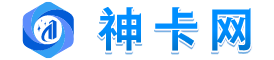


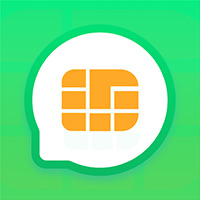
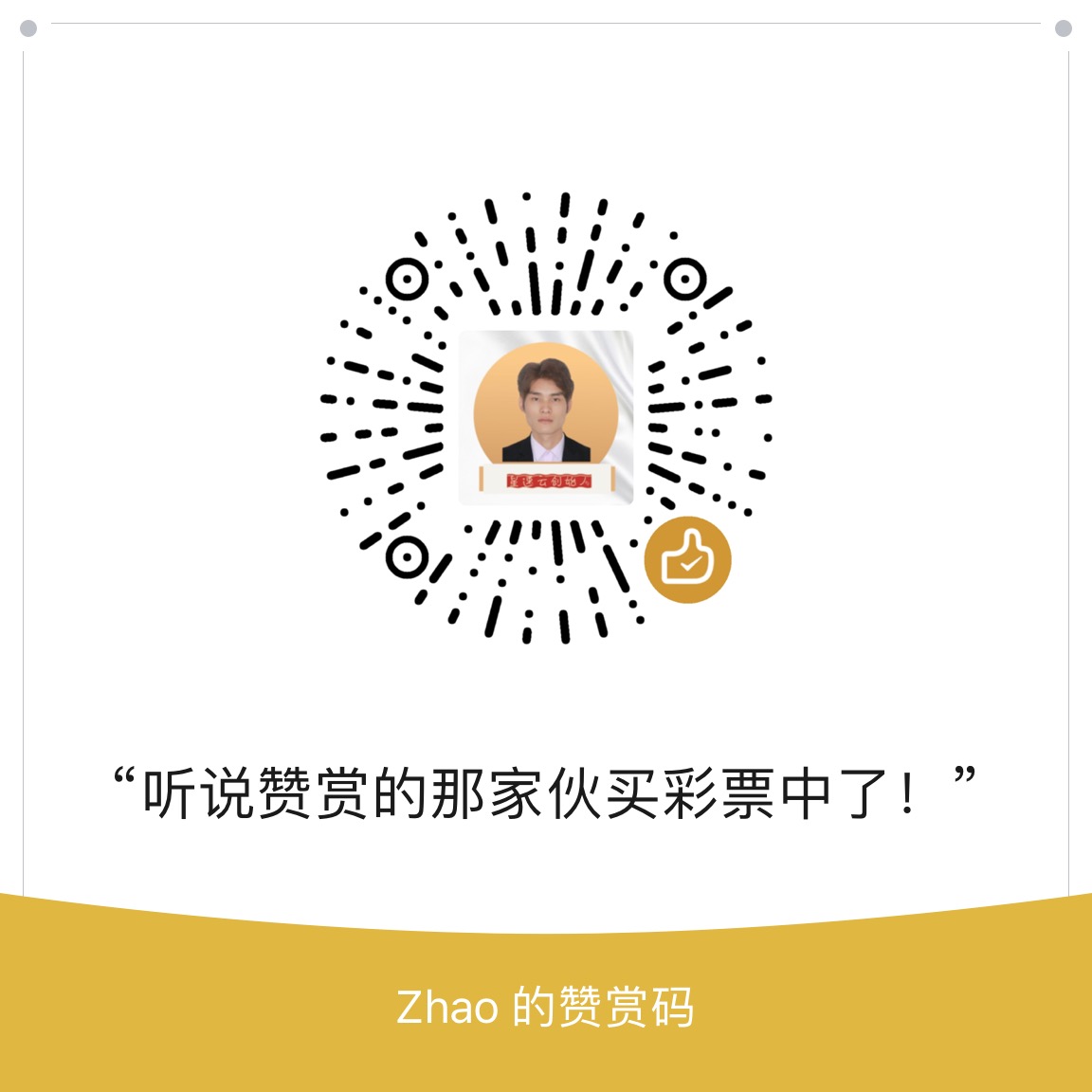 微信扫一扫
微信扫一扫  支付宝扫一扫
支付宝扫一扫